Общение с помощником по Office
Вы, наверное, уже встречали помощника по Office — это Скрепыш, который неожиданно возникает на экране, чтобы дать вам совет. Помощник по Office — это очень мощная справочная система, которая находится в курсе того, что вы делаете, и может высказать некоторые очень умные предположения по поводу того, какая информация вам нужна.

Включение и выключение помощника по Office
По умолчанию помощник по Office включен и находится поверх всех документов, с которыми вы работаете (рис. 5. 1). Вы можете выключить помощник по Office, щелкнув на кнопке Закрыть в правом верхнем углу его окна.

Чтобы снова запустить помощник по Office, щелкните на кнопке Помощник стандартной панели инструментов или же щелкните на вопросительном знаке в строке меню и выберите пункт Справка по Microsoft Word.
Рис. 5. 1. Помощник по Office появляется в собственном диалоговом окне поверх окна Word
Виды помощи, которые предлагает помощник по Office
Когда вы впервые вызываете помощника по Office, рядом с ним всплывает меню, в котором спрашивается, какой вид помощи вы предпочтете.
• Выбрать одну из "подсказок" помощника по Office о том, в какой справке вы нуждаетесь. Эти подсказки высвечиваются в окне помощника под заголовком Действие. Подсказки высвечиваются не все время (рис. 5. 2.).
• Щелкните на кнопке Советы, чтобы помощник по Office дал вам совет, необходимый для выполнения определенной задачи.
• Щелкните на кнопке Параметры, чтобы настроить работу помощника по Office.
• Щелкните на кнопке Закрыть, чтобы закрыть меню, но оставить на экране помощника по Office.
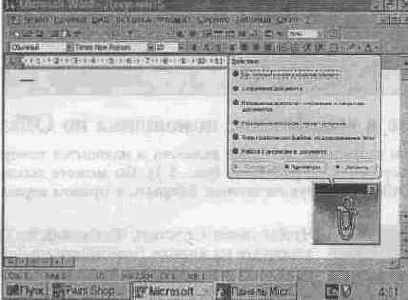
Рис. 5. 2. Помощник по Office ожидает ваших указаний
Если вы закрыли окно помощника, можете открыть его снова, щелкнув на кнопке Помощник стандартной панели инструментов или нажав клавишу <F1>, или щелкнув на вопросительном знаке в строке меню и затем на строке Справка по Microsoft Word.